发布时间:2021-09-26 10:57:49
ps设计淘宝爆款标题框样式教程
ps中国风标题框设计还是挺方便的,具体看自己的想法,本文举了一个例子,大家可以根据自己的需求来设计哦。

我们用【圆角矩形工具】画出一个形状,然后把填充颜色设置为红色,如图所示。
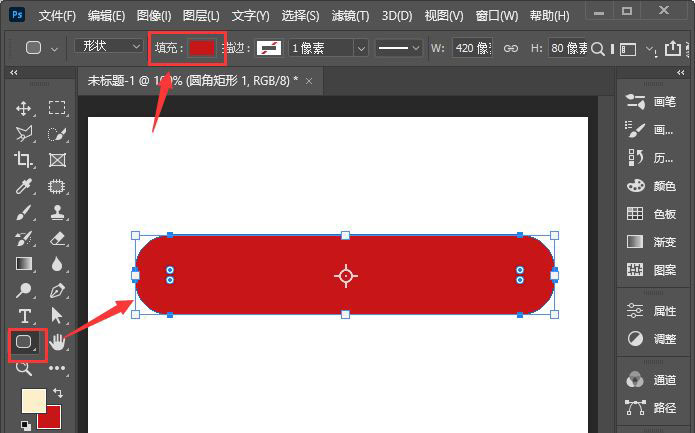
接着,我们在红色的矩形上面,画出一个不同颜色的圆角矩形,如图所示。
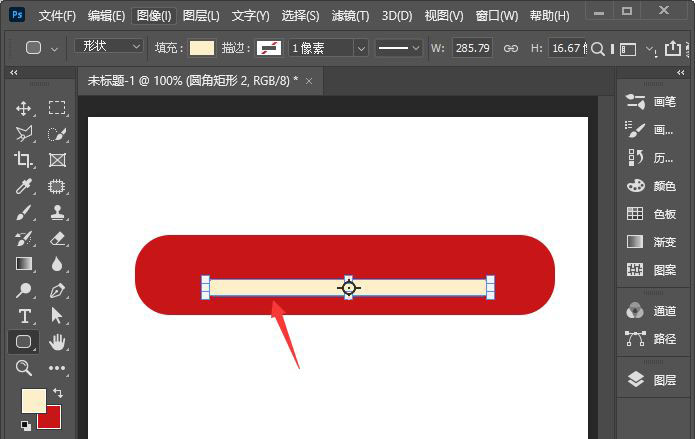
我们拖入云朵的图片,放在左右两边作为装饰,如图所示。
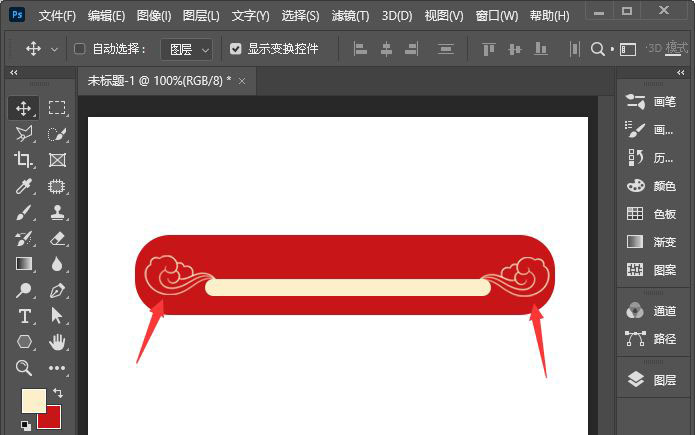
接着,我们用【椭圆工具】画出一个圆形,分别设置好填充和描边的颜色,描边大小为3像素,如图所示。
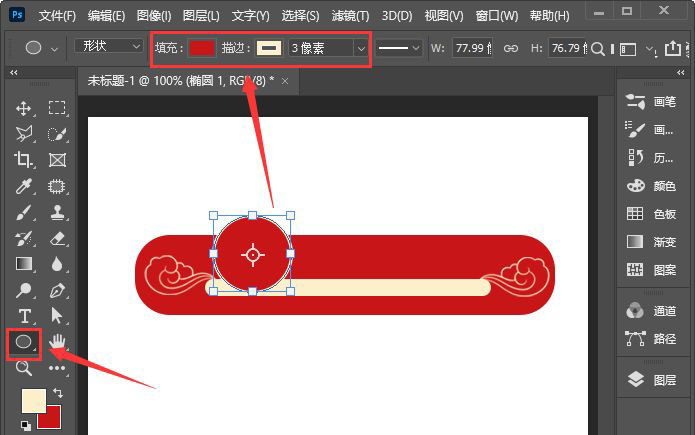
接下来,我们把圆形向右边再拷贝出3个叠放在一起,如图所示。
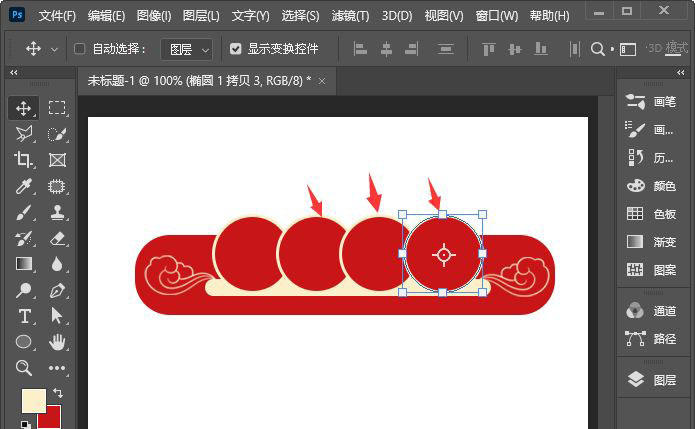
最后,我们用【文字工具】输入需要的文字,中国风标题框就做好了。
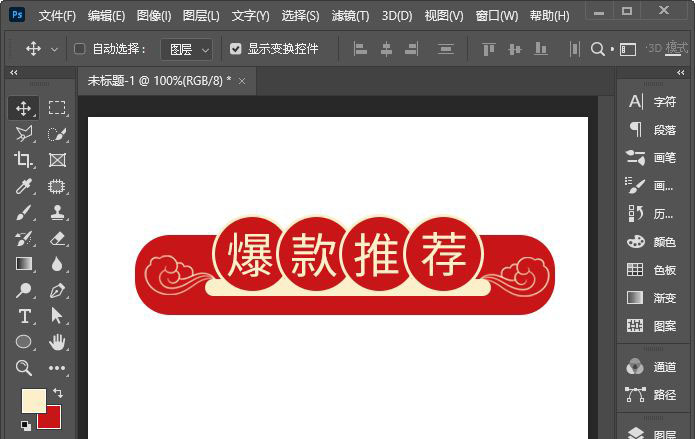
以上就是ps淘宝爆款标题框样式的做法,希望大家喜欢,请继续关注57自学网。
上一篇: PS2021智能一键修改照片表情教程 下一篇: ps图片添加逼真边框画框效果教程












